如何将电视盒子连接到投影仪?
- 数码技巧
- 2025-03-21
- 25
在当今数字化和多媒体时代,越来越多的用户希望在家中享受更大的视觉体验。电视盒子连接到投影仪正是实现这一目的的一种方式。本文将引导您一步步了解如何将电视盒子连接到投影仪,无论您是技术新手还是希望改善家庭影院设置的达人,这里都有一份详尽的指南供您参考。我们也会解答一些常见的疑问,并提供实用的技巧来增强您的观影体验。
电视盒子与投影仪的连接概述
将电视盒子连接到投影仪,不仅可以扩大屏幕尺寸,还能够享受更优质的视觉效果。为了实现这一结合,用户需要通过HDMI线、VGA线或其他相应的连接设备来完成连接。本文重点介绍使用HDMI线进行连接的操作步骤,并对可能出现的问题给出解答。

核心内容
步骤1:检查电视盒子和投影仪端口
您需要确认电视盒子和投影仪都有可用的HDMI端口。由于HDMI传输音视频信号,大多数现代电视盒子和投影仪都配备了这种端口。如果两者都具备,您可以继续下一步。
步骤2:准备连接用的HDMI线
购买一根与您的电视盒子和投影仪端口匹配的高质量HDMI线。HDMI线的质量会影响视频和音频的传输效果,因此选择合适的规格非常重要。
步骤3:连接电视盒子和投影仪
1.关闭电视盒子和投影仪的电源。
2.将HDMI线的一端连接到电视盒子的HDMI输出端口。
3.将HDMI线的另一端连接到投影仪的HDMI输入端口。
4.重新开启电视盒子和投影仪,此时投影仪应该会自动或通过手动切换信号源显示电视盒子的画面。
步骤4:设置投影仪的信号源输入
为了确保投影仪可以正确显示电视盒子的信号,您可能需要在投影仪上设置信号源。具体操作如下:
1.按下投影仪上的“Source”(信号源)或“Input”(输入)按钮。
2.在信号源菜单中选择与HDMI端口相对应的选项(如HDMI1、HDMI2等)。
步骤5:调整图像设置
投影仪与电视盒子连接后,您可能需要调整投影仪的图像设置来获得最佳的观看效果。这包括调整画面比例、对焦以及色彩校正等。
1.通过投影仪的菜单,找到“Image”(图像)设置。
2.根据您的观看习惯和投影仪的墙面距离,选择合适的画面比例和缩放选项。
3.对焦确保画面清晰,并调整色彩和亮度以获得最佳观看体验。
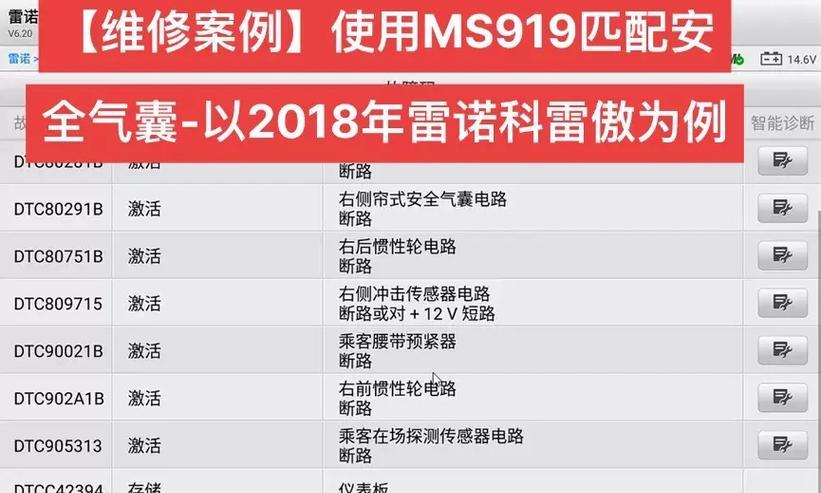
常见问题与解决方案
Q1:投影仪没有显示任何图像或声音。
A1:请检查HDMI线是否牢固连接在电视盒子和投影仪两端。如果连接无误,尝试切换其他HDMI端口。确保电视盒子和投影仪的电源都已开启,并且投影仪设置在正确的信号源。
Q2:画面比例不正确或者图像不完整。
A2:在投影仪的菜单中调整图像设置,找到适合您的投影距离和画面比例。如果电视盒子支持HDMI-CEC功能,您还可以尝试启用该功能让电视盒子自动匹配画面比例。

实用技巧
1.定期清洁HDMI端口和连接线缆:灰尘可能导致端口接触不良,定期清理可以保证信号传输的稳定性。
2.使用音频分离线传输音频:如果您的系统支持,使用音频分离线(比如光纤线)可以将音频信号传输至外部音响系统,获得更为丰富的音效体验。
3.开启电视盒子的HDMI-CEC功能(如果可用):这样可以使得投影仪与电视盒子之间的操作更加同步,例如自动通电和信号源切换。
结语
通过本文的指南,您应该已经能够轻松地将电视盒子连接到投影仪,享受大屏幕带来的家庭影院体验。如果在连接过程中遇到任何问题,请参考常见问题部分或寻求专业人士的帮助。希望您能在电影之夜享受一个完美的视听盛宴。
版权声明:本文内容由互联网用户自发贡献,该文观点仅代表作者本人。本站仅提供信息存储空间服务,不拥有所有权,不承担相关法律责任。如发现本站有涉嫌抄袭侵权/违法违规的内容, 请发送邮件至 3561739510@qq.com 举报,一经查实,本站将立刻删除。
上一篇:多个投影仪如何正确接线?